Эта статья устарела и перенесена в архив.
Совсем недавно вышло обновление для десктопного клиента Телеграм для Windows, Linux и OS X. В настоящее время мессенджер работает почти на всех операционных системах, и, если вы используете Телеграм на своем компьютере, то теперь вы сможете менять внешний вид ваших чатов, установив любую тему, которая придется вам по вкусу.
Точно также, как с наборами стикеров, которыми изобилует приложение, любой может сделать собственную тему для Telegram и поделиться ей с кем угодно.
Многие уже попробовали это сделать, их труды можно найти на каналах и в группах с темами для Телеграмм.
Любую из этих тем можно изменить на свой вкус или нарисовать полностью свою, не похожую на остальные. В этом нет ничего сложного, и мы расскажем вам, как это сделать.
Первым делом убедитесь, что ваш Telegram обновлён до самой свежей версии. Иначе ничего не заработает!
Создание темы для Telegram
Любая тема представляет собой обычный ZIP-архив, состоящий из двух файлов: цветовой схемы и фоновой картинки. Вот тут можно взять готовый код темы по умолчанию, который будет основой для создания вашей собственной цветовой схемы.
Для работы вам понадобится любой простой текстовый редактор, например Notepad++ (хотя сойдёт и обычный блокнот). Создайте новый документ и скопируйте туда весь код, который находится по ссылке выше.
Не забывайте, что можно скачать уже готовую тему, открыть её с помощью архиватора и редактировать файл под названием colors.tdesktop-theme.
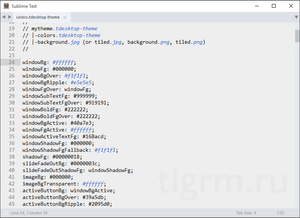
Так выглядит тема в открытом текстовом редакторе
Теперь приступим к самой нудной части: изменение кода цвета на тот, который захотим. Чтобы облегчить себе задачу, вы можете попробовать подобрать цвета на этом сайте, или взять одну из готовых цветовых палитр.
Файл со всеми комментариями (какой ключ за что отвечает), можно скачать на этой странице. Замените цвета всех элементов, которые посчитаете нужным, а затем сохраните файл под именем colors.tdesktop-theme.
Если в вашей теме много повторяющихся цветов (например, #000000), то можно вынести этот цвет в переменную. Это делается так: пишете в начале файла
MY_COLOR: #000000;
Затем, если хотите использовать этот цвет, пишете вместо него эту переменную:
windowBgColor: MY_COLOR;
Благодаря этому методу вы сможете быстро поменять цвет многих элементов.
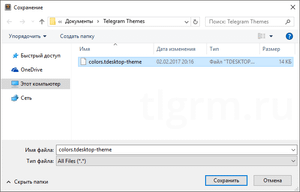
Обратите внимание: файл должен называться именно так!
Для того,чтобы добавить в тему фоновое изображение, найдите картинку в хорошем качестве и измените ее имя на «background.jpg» или «background.png». Если вы хотите, чтобы фоновое изображение повторялось, как текстура, сохраните картинку с именем «tiled.jpg» или «tiled.png».
Теперь у нас есть два файла: изображение и цветовая схема. Их нужно запаковать в архив .zip. Сделать это можно при помощи любого архиватора, например, WinRar.
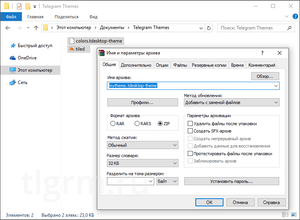
Последний этап — меняем расширение архива .zip на .tdesktop-theme, чтобы вы могли использовать его в Telegram.
Также можно указать нужное имя прямо во время создания архива. Например, вместо mytheme.zip укажите mytheme.tdesktop-theme, как на скриншоте выше. Тогда ничего переименовывать не нужно.
Открываем любой чат, отправляем туда созданный вами файл. Теперь вы можете установить вашу собственную тему, как любую другую!
Создавайте темы и обязательно делитесь ими в нашей группе!